Introduzione
In questo documento viene descritto come risolvere un errore "Verificare che il tipo di istanza soddisfi i requisiti hardware minimi e/o che le immagini del servizio siano correttamente mappate". Quando si distribuisce l'applicazione
Prerequisiti
Requisiti
Cisco raccomanda la conoscenza dei seguenti argomenti:
- GUI CloudCenter
- Tipo di istanza
- Ambiente di distribuzione
Componenti usati
Le informazioni di questo documento si basano sulle seguenti versioni software:
- CloudCenter 4.8.x
- Ambiente di distribuzione
- Tipo istanza
Le informazioni discusse in questo documento fanno riferimento a dispositivi usati in uno specifico ambiente di emulazione. Su tutti i dispositivi menzionati nel documento la configurazione è stata ripristinata ai valori predefiniti. Se la rete è operativa, valutare attentamente eventuali conseguenze derivanti dall'uso dei comandi.
Problema
Quando si aggiunge un nuovo profilo di applicazione, è possibile impostare requisiti hardware minimi specifici per l'esecuzione di un'applicazione per un'applicazione modellata. Quando un'applicazione viene distribuita, tuttavia, è possibile che si verifichi spesso un errore durante la distribuzione di un'applicazione
"Verificare che il tipo di istanza soddisfi i requisiti hardware minimi e/o che le immagini del servizio siano correttamente mappate. "Come mostrato nell'immagine
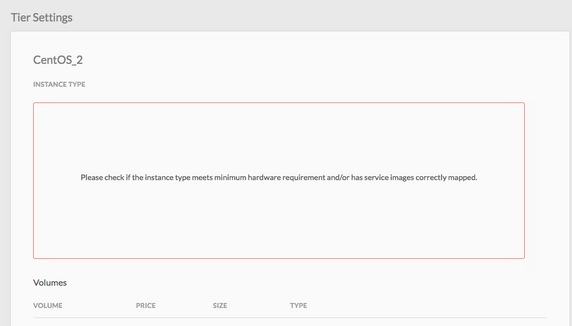
Soluzione
Per risolvere il problema, eseguire la procedura seguente
Passaggio 1. Accedere alla GUI CCM > Passa alla pagina Profilo applicazione.
Passaggio 2. Fare clic con il pulsante destro del mouse su Profilo applicazione > Seleziona Modifica/Aggiorna nel profilo applicazione in cui si sta riscontrando questo errore.
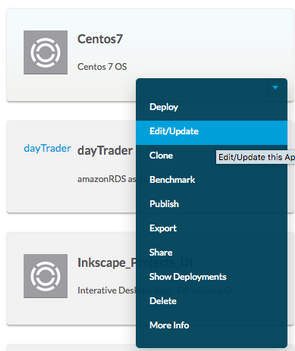
Passaggio 3. Passare a Modellatore topologia > Selezionare il servizio > Fare clic su Specifiche minime risorsa.
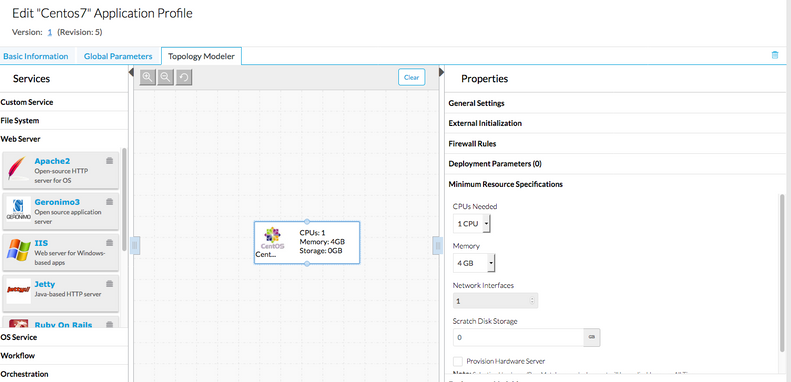
Passaggio 4. Prendere nota della CPU/memoria e dello spazio di archiviazione se specificato nella specifica di risorsa.
Passaggio 5. Se si utilizza Vmware Cloud, verificare se il tipo di istanza corrisponde al tipo di istanza creato nelle impostazioni delle aree.
Nota:per tutti gli altri cloud pubblici, il tipo di istanza è già stato creato/impostato da CloudCenter

Passaggio 6. Passare a Ambienti > Modifica ambiente in cui si desidera distribuire le applicazioni

Passaggio 7. Selezionare Definisci impostazioni cloud predefinite nella parte inferiore della pagina > Seleziona tutti i tipi di istanza per abbinarli all'applicazione personalizzata.
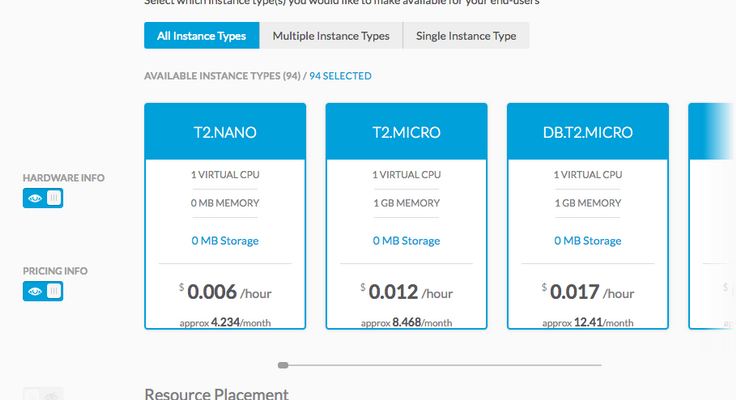
Passaggio 9. Fate clic su Fatto (Done) > Fatto (Done).
Passaggio 10. Distribuire l'applicazione con l'ambiente di distribuzione selezionato > Avanti > Sarà possibile visualizzare tutti i tipi di istanza corrispondenti? con la configurazione hardware impostata per il profilo dell'applicazione.
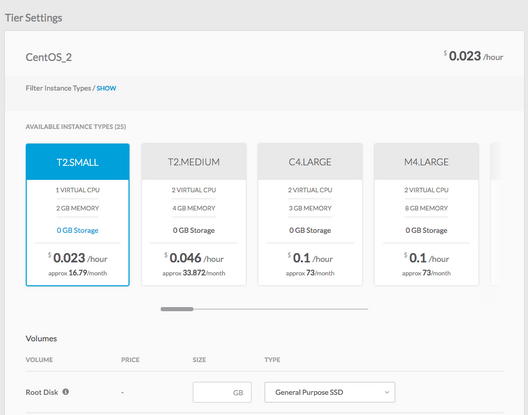
Passaggio 11. Scegliere Distribuisci per distribuire le applicazioni.